Iklan
Apakah Anda perlu mengatur ulang konsol Xbox One atau Xbox 360 Anda? Mungkin Anda berencana untuk menjual sistem Anda dan ingin menghapus data pribadi Anda dari itu. Atau mungkin Anda memiliki masalah dengan sistem Anda dan perlu memecahkan masalah.
Pada artikel ini kita membahas cara mengatur ulang Xbox One dan Xbox 360 Anda, dan melihat perbedaan antara berbagai opsi.
Mendefinisikan Soft Reset, Hard Reset, dan Reset Pabrik
Sebelum kita melihat cara mengatur ulang Xbox One Anda, Anda harus memahami berbagai jenis pengaturan ulang sistem:
- SEBUAH reset lunak, Juga dikenal sebagai memulai kembali, hanya mematikan konsol Anda dan menyalakannya lagi. Itu tidak menghapus data apa pun.
- SEBUAH Hard Reset pengaturan pabrik terjadi ketika Anda secara paksa mematikan konsol, yang mirip dengan menarik steker. Ini juga tidak menghapus data pribadi Anda.
- Akhirnya, a Reset pabrik menghapus semua data dari sistem Anda dan mengembalikannya ke kondisi semula. Ini adalah langkah paling drastis.
Mari kita lihat bagaimana melakukan masing-masing pengaturan ulang ini di Xbox One dan Xbox 360 Anda.
Cara Melakukan Soft Reset pada Xbox One Anda
Soft reset adalah langkah pemecahan masalah umum untuk masalah kecil, seperti tidak bisa mendapatkan Xbox Anda secara online.
Untuk melakukan soft reset, tekan dan tahan tombol Xbox pada pengontrol Anda selama beberapa saat. Di menu yang muncul, pilih Mulai ulang konsol. Ini sepenuhnya akan mematikan Xbox Anda dan menyalakannya kembali.
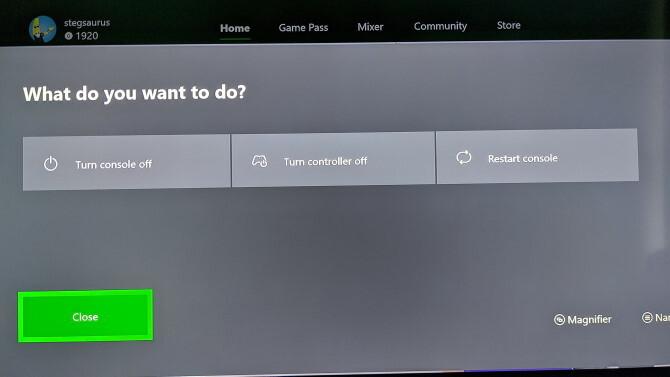
Di menu ini, Anda juga akan melihat opsi untuk Matikan konsol. Namun, jika Anda menggunakan Xbox One Mode aktif-instan, memilih ini akan membuat konsol dalam kondisi "sleep mode" alih-alih mematikannya.
Anda dapat mengubah pengaturan ini dengan masuk ke Sistem> Pengaturan> Umum> Mode daya & startup dan beralih ke Mode hemat energi. Namun, dalam kebanyakan kasus, kami menyarankan agar mode Instant-on diaktifkan untuk kenyamanan. Anda selalu dapat memulai kembali menggunakan menu di atas.
Cara Hard Reset Xbox One Anda
Selanjutnya, mari kita lihat cara kerja hard reset Xbox One. Seperti halnya PC, ada baiknya untuk melakukan shutdown penuh sesekali untuk menjaga semuanya berjalan lancar. Ini juga berguna ketika Xbox One Anda dibekukan.
Untuk melakukan hard reset pada Xbox One Anda, tekan dan tahan tombol Xbox tombol di bagian depan konsol selama sekitar 10 detik. Ini sepenuhnya akan mematikan sistem. Untuk memastikan itu menghapus semua cache, Anda juga dapat mencabut kabel daya selama sekitar 30 detik, lalu pasang kembali sebelum menghidupkan kembali sistem Anda.

Jika Xbox One Anda benar-benar terkunci dan tidak akan menanggapi sentuhan Anda pada tombol depan, Anda juga dapat memaksanya untuk dimatikan dengan menarik kabel daya. Namun, Anda hanya harus melakukan ini sebagai upaya terakhir, karena kehilangan daya secara tiba-tiba tidak baik untuk komputer mana pun.
Cara Melakukan Factory Reset Xbox One Anda
Dua metode di atas adalah langkah pemecahan masalah cepat untuk menjaga Xbox One Anda berjalan dengan lancar. Sekarang kita melihat metode yang paling drastis: melakukan reset pabrik penuh untuk menghapus semua data. Konsol Anda akan kembali ke kondisi out-of-the-box setelah ini, jadi pastikan Anda telah mencadangkan apa pun yang penting.
Untuk mengatur ulang Xbox One Anda ke default pabrik, ikuti langkah-langkah ini:
- Di layar beranda, tekan tombol Xbox tombol untuk membuka Panduan Xbox.
- Menggunakan BPR untuk menggulir ke menu Sistem tab di sebelah kanan, dan pilih Pengaturan.
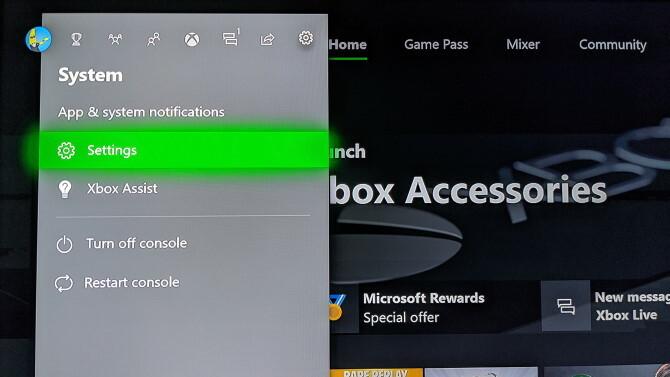
- Memilih Sistem tab dari bilah sisi kiri.
- Di sini, buka Info konsol opsi menu.
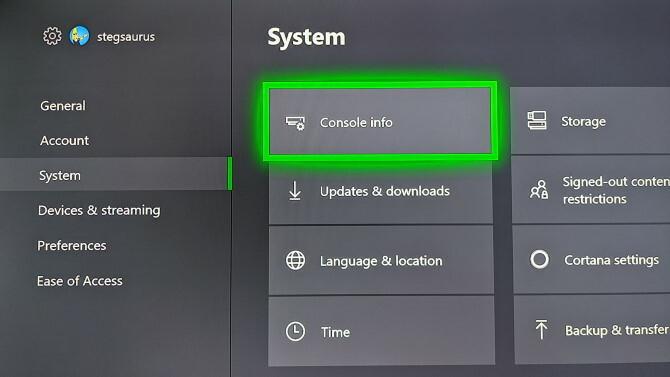
- Akhirnya, pilih Setel ulang konsol masuk. Anda akan melihat dua opsi:
- Atur ulang dan hapus semuanya: Hapus semua yang ada di konsol dan setel ulang ke default pabrik. Anda akan kehilangan akun, menyimpan data, pengaturan, dan semua game. Ini adalah pilihan terbaik ketika Anda memberikan konsol Anda.
-
Setel ulang dan simpan permainan & aplikasi saya: Ini akan mengatur ulang sistem operasi Xbox One, tetapi tidak akan menyentuh game atau aplikasi yang diinstal. Jika Anda melakukan reset untuk memecahkan masalah, Anda harus menggunakan ini terlebih dahulu agar Anda tidak kehilangan data yang disimpan atau harus mengunduh ulang game-game besar.
Jika Anda terus memiliki masalah, Anda mungkin memiliki permainan yang rusak dan perlu melakukan reset penuh.
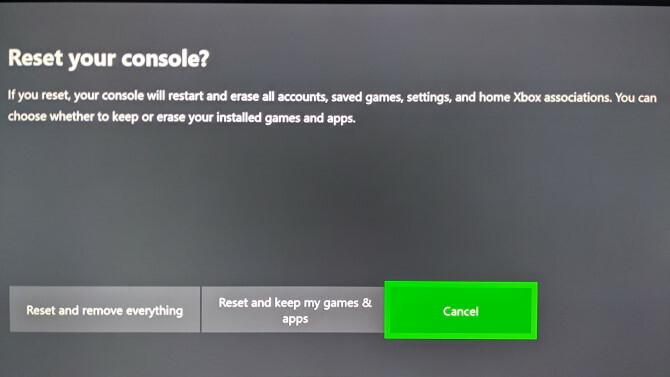
- Xbox Anda akan memulai reset setelah Anda memilih opsi.
Perhatikan bahwa opsi kedua masih akan menghapus akun Anda, menyimpan data, dan pengaturan. Xbox Anda menyinkronkan informasi seperti data yang disimpan ke Xbox Live ketika terhubung. Jika konsol Anda belum online untuk sementara waktu, Anda harus memastikannya lindungi permainan Anda Cara Melindungi Game Anda dari Sistem apa punJika Anda pernah kehilangan video game karena pemadaman listrik atau korupsi, Anda tahu betapa hancurnya itu. Inilah cara memastikan Anda tidak akan kehilangan data lagi. Baca lebih banyak sebelum mengatur ulang.
Setel Ulang Pabrik Xbox One Anda dengan Flash Drive
Dalam kasus di mana Anda tidak dapat mengakses Pengaturan di Xbox Anda atau tidak melihat apa pun di layar Anda, Anda dapat melakukan pengaturan ulang pabrik di Xbox One menggunakan drive USB. Ini jauh lebih tidak nyaman, jadi kami hanya menyarankan menggunakan metode ini jika itu benar-benar diperlukan.
Siapkan Flash Drive
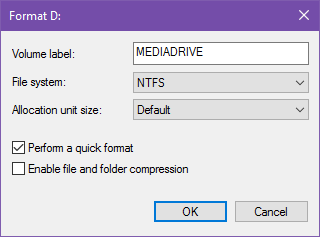
Pertama, Anda akan membutuhkan drive USB yang setidaknya 4GB. Anda harus melakukannya memformat drive USB Cara Memformat Drive USB dan Mengapa Anda PerluMemformat drive USB itu mudah. Panduan kami menjelaskan cara termudah dan tercepat untuk memformat drive USB di komputer Windows. Baca lebih banyak sebagai NTFS sebelum melanjutkan. Sebagian besar flash drive tidak dikirimkan dalam format ini, jadi pastikan Anda melakukan ini dulu.
Setelah itu selesai, unduh Xbox One Kembalikan Default Pabrik dari Microsoft, yang merupakan file ZIP. Buka zip isinya, lalu salin $ SystemUpdate file ke direktori root dari flash drive. Untuk hasil terbaik, menurut Microsoft, Anda tidak boleh memiliki file lain di drive. Setelah salinan, hapus drive dari PC Anda.
Menjalankan Reset di Xbox One Anda
Jika Anda memiliki kabel jaringan yang terhubung ke Xbox One Anda, lepaskan. Selanjutnya, matikan konsol Anda sepenuhnya dengan memegang Xbox tombol pada permukaan sistem, seperti dijelaskan di atas. Setelah dimatikan, cabut kabel listrik dan tunggu 30 detik sebelum memasangnya kembali.
Melanjutkan, tancapkan USB drive ke konsol. Sekarang, Anda perlu memberi tahu Xbox One untuk memeriksa drive USB saat boot. Untuk melakukan ini, pegang keduanya Mengikat dan Mengeluarkan pada konsol, lalu tekan tombol Xbox tombol di bagian depan konsol.

Pada model asli Xbox One, the Mengikat tombol ada di sisi kiri konsol. Jika Anda memiliki Xbox One S atau Xbox One X, the Mengikat di bawah tombol Xbox tombol. Xbox One S All-Digital Edition tidak memiliki Mengeluarkan, jadi jika Anda memiliki sistem itu, tahan hanya tombol Mengikat tombol.
Menyelesaikan Reset USB
Setelah Anda menekan tombol Xbox untuk menghidupkan sistem, terus menahan Mengikat dan Mengeluarkan selama 10-15 detik. Dengarkan dua nada kekuatan saat Anda melakukan ini; Anda dapat melepaskan tombol setelah Anda mendengar suara kedua. Jika Anda tidak mendengar dua nada dalam waktu 15 detik, atau Anda mendengar suara mematikan, prosesnya gagal.
Ketika konsol restart, Anda dapat menghapus flash drive Anda. Setelah proses selesai, Xbox One Anda akan sepenuhnya disetel ulang.
Cara Mengatur Ulang Pengontrol Xbox One
Jika Anda mengalami masalah dengan pengontrol Xbox One Anda dan bukannya konsol itu sendiri, Anda dapat mematikan pengontrolnya juga. Tekan dan tahan tombol Xbox tombol pada pengontrol selama beberapa detik untuk mematikannya. Anda dapat menyalakannya kembali dengan menekan tombol Xbox tombol lagi.
Lihat panduan pemecahan masalah kami untuk pengontrol Xbox One Pengontrol Xbox One Tidak Bekerja? 4 Tips Cara Memperbaikinya!Apakah pengontrol Xbox One Anda tidak berfungsi? Panduan ini akan membantu jika pengontrol Xbox Anda tidak terhubung, terus memutuskan sambungan, tidak mau hidup, dan banyak lagi. Baca lebih banyak jika Anda masih memiliki masalah setelah ini.
Cara Soft / Hard Mereset Xbox 360 Anda
Berbeda dengan Xbox One, Xbox 360 tidak memiliki "mode tidur" khusus. Jadi, ketika Anda ingin mengatur ulang lunak Anda Xbox 360, pada dasarnya Anda dapat melakukannya dengan cara yang sama seperti Xbox One tanpa khawatir apakah sudah sepenuhnya ditutup turun.
Untuk memulai ulang Xbox 360 Anda, tekan dan tahan tombol Xbox pada pengontrol Anda selama beberapa detik. Di menu yang muncul, pilih Matikan konsol dan beri waktu untuk mematikan. Jika Anda ingin memastikan sepenuhnya dimatikan, lepaskan kabel daya selama satu menit sebelum menghidupkan kembali sistem.
Jika Xbox 360 Anda dibekukan, Anda dapat menahan tombol daya di konsol selama beberapa detik untuk melakukan shutdown yang sulit. Seperti Xbox One, menarik steker juga merupakan pilihan, tetapi hanya sebagai pilihan terakhir.
Cara Melakukan Factory Reset Xbox 360 Anda
Jika Anda ingin menghapus semuanya di Xbox 360, ikuti langkah-langkah ini. Pastikan Anda telah mencadangkan data apa pun yang tidak ingin Anda kehilangan sebelumnya.
- Gulir ke Pengaturan di layar beranda.
- Pilih menu Sistem masuk dan pilih Pengaturan Konsol.
- Gulir ke bawah ke Sistem Informasi dan pilih itu.
- Perhatikan Nomor Seri Konsol ditampilkan di sini, karena Anda akan membutuhkannya sebentar lagi.
- Kembali ke Pengaturan sistem menu dan pilih Penyimpanan.
- Pilih menu Perangkat keras entri yang terhubung ke Xbox 360 Anda.
- Memilih Format. Konfirmasikan operasi, maka Xbox Anda akan meminta Anda untuk memasukkan nomor seri yang Anda salin beberapa saat yang lalu.
- Setelah Anda memasukkan nomor seri, Xbox Anda akan melakukan reset pabrik.
Atur Ulang Xbox Menjadi Mudah
Seperti yang telah kami tunjukkan, tidak sulit untuk mengatur ulang Xbox One atau Xbox 360 Anda. Pastikan bahwa Anda memiliki semua yang penting dicadangkan, karena Anda tidak dapat membatalkan ini setelah Anda membuat keputusan. Mencadangkan data ke Xbox Live adalah opsi yang mudah, tetapi Anda juga dapat memindahkan beberapa file ke perangkat eksternal seperti flash drive.
Apakah Anda kehabisan ruang di Xbox One Anda? Kemudian lihat panduan kami untuk hard drive eksternal Xbox One Semua yang Perlu Anda Ketahui Tentang Hard Drive Eksternal Xbox OneBerikut adalah uraian tentang cara menggunakan hard drive eksternal Xbox One, plus beberapa tips dan rekomendasi untuk Anda. Baca lebih banyak untuk mengetahui semua yang perlu Anda ketahui.
Kredit Gambar: ampolsonthong /Depositfoto
Ben adalah Wakil Editor dan Manajer Pos Sponsor di MakeUseOf. Dia memegang gelar B.S. dalam Sistem Informasi Komputer dari Grove City College, di mana ia lulus Cum Laude dan dengan Honours di jurusannya. Dia menikmati membantu orang lain dan bersemangat tentang video game sebagai media.